作者:楊家榮 / 臺灣大學計算機及資訊網路中心程式組幹事
畫圖讓不擅長手繪圖的人卻步,常常苦惱要如何把腦袋裡的想法,描繪勾勒出來,尤其使用滑鼠畫圖,比起紙筆畫圖其困難度也更高。近年來電腦AI人工智慧蓬勃發展,在Google的專案計畫中,近期推出一套強大的AI人工智慧線上繪圖APP「AutoDraw」,有了這套APP就可以很容易幫您把腦中的想法給畫製出來。
AutoDraw人工智慧線上繪圖
Google的「AutoDraw」與小畫家的使用方式很類似,但多了AI人工智慧自動辨識技術,透過使用者繪製的線條稿自動辨識並列出相似的圖案供點選,使用操作流程極為簡單且容易使用。
請開啟瀏覽器輸入網址:https://www.autodraw.com/,進入AutoDraw首頁(圖1)分成3各區塊,上方為輔助選單、左側為繪圖選單、右側為畫圖區塊。
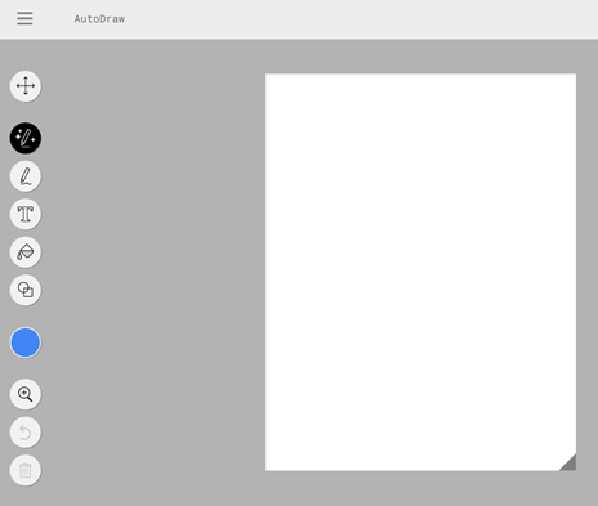
圖1:AutoDraw首頁
點選上方輔助選單後,顯示次頁輔助選單(圖2)。
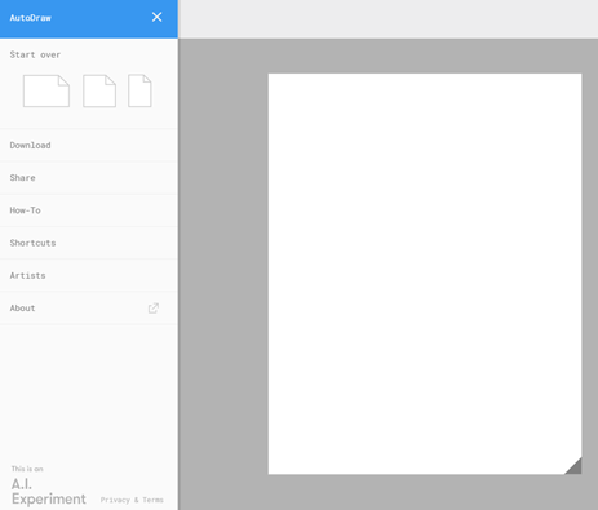
圖2:輔助選單
�� Start over:可先選擇畫布的呈現方式(橫式、方形、直式)(圖2)。
�� Download:可將您畫好的成果存成PNG圖檔格式。
�� Share:點選後可分享至Twitter、Facebook、Google +社群平台或分享網址連結給好友(圖3)。

圖3:分享功能
�� How-to:點選後會有多個動畫步驟教學,教您如何操作使用該系統(圖4)。
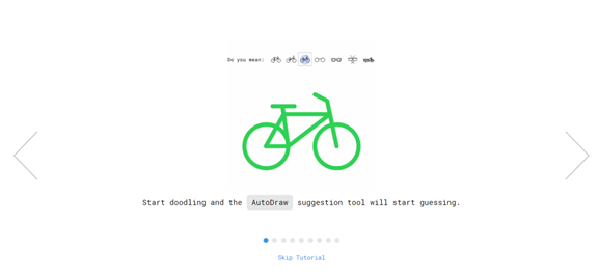
圖4:動畫步驟教學
�� Shortcuts:點選後列出常用的快捷鍵一欄表,讓您更快上手(圖5)。
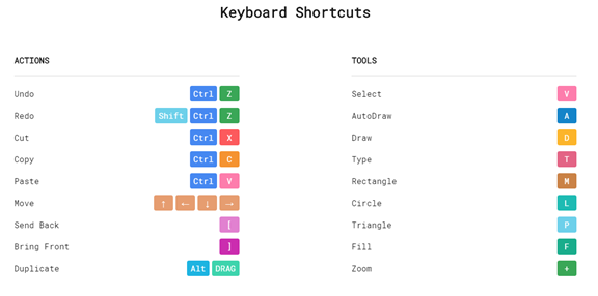
圖5:快捷鍵一欄表
�� Artists:該頁面為AutoDraw插畫說明,如有更好的想法與建議,也可寫信給作者團隊(圖6)。
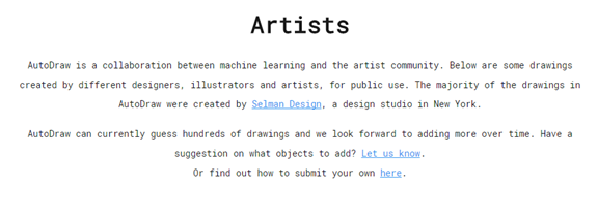
圖6:說明與建議
�� About:內有Youtube動畫案例與說明(https://www.youtube.com/watch?v=VwRbvVrUXTc),更多進階使用的案例都有在影片中詳細介紹(圖7)。

圖7:YouTube動畫案例說明
使用者透過「AutoDraw畫筆」畫出線稿,該系統AI人工智慧技術會自動辨識您繪製的線稿圖案(圖8),列出相似的圖形供您點選套用(圖9)。然後可再搭配用油漆筒填色、T按鈕打字,即可完成一幅插圖(圖10),也可利用該系統繪製各式各樣的icon圖示或符號(圖11)。
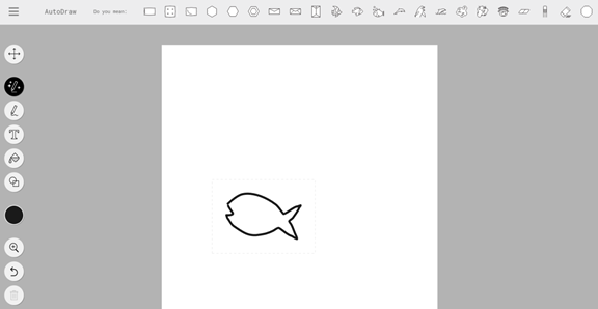
圖8:AI自動辨識線稿
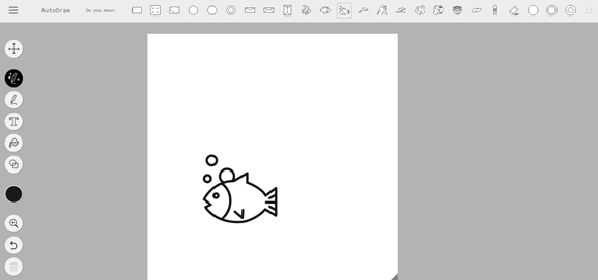
圖9:套用範本圖示
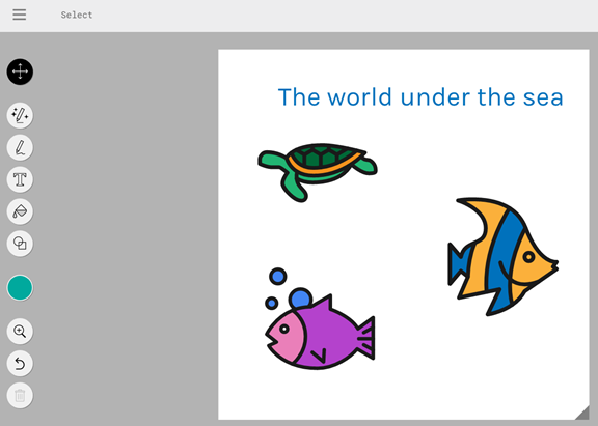
圖10:上色打字

圖11:繪製各式圖示或符號